HP Scanjet 8270: Saydam adaptöründen (TMA)
Saydam adaptöründen (TMA): HP Scanjet 8270
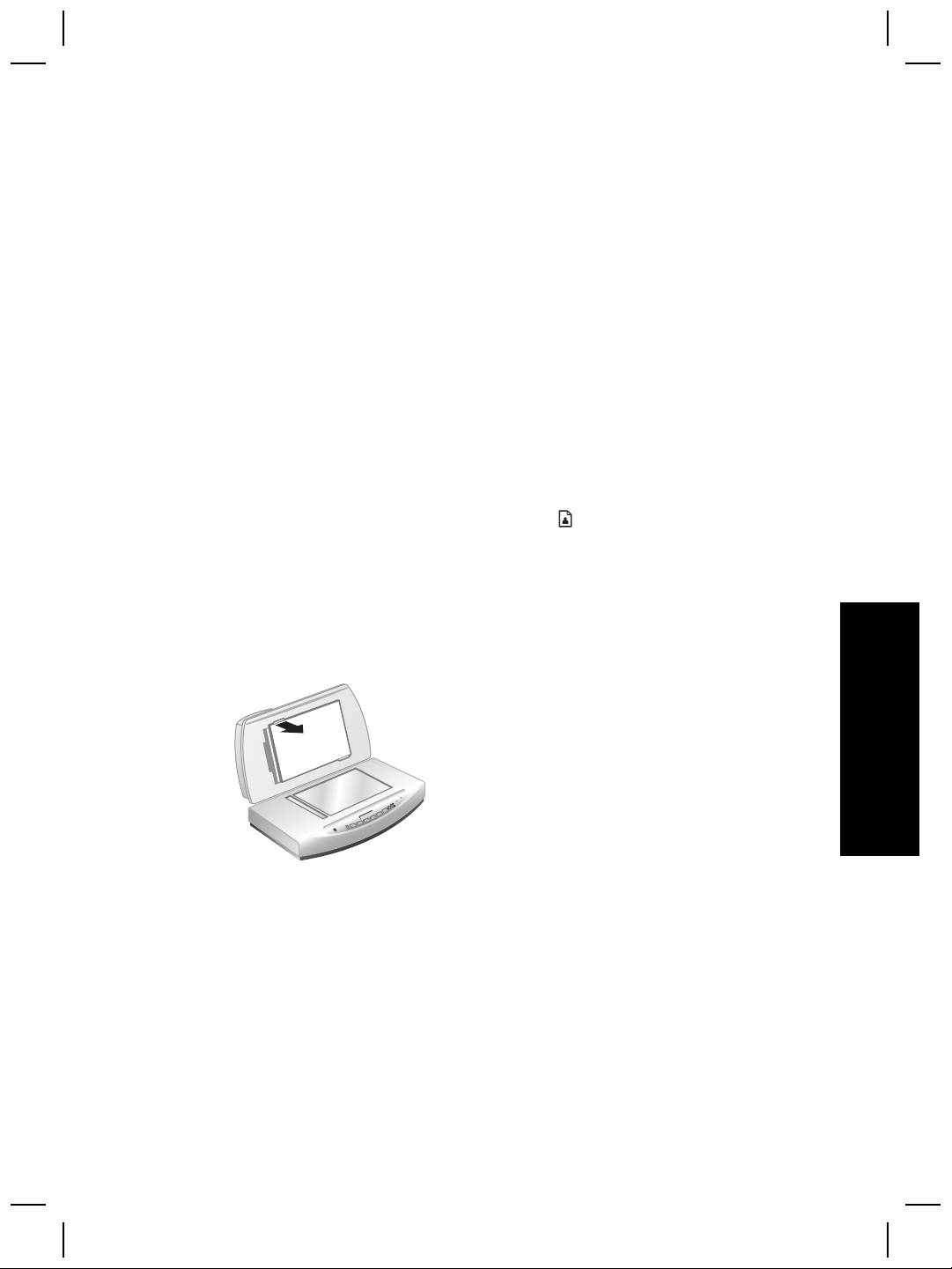
Saydam adaptöründen (TMA)
3
tarama
35 mm slaytları veya negatifleri taramak için saydam adaptörünü (TMA) kullanın.
Saydam ortamları tarama ile ilgili ipuçları
● TMA'nın kabul edebileceğinden daha büyük boyutlara sahip öğeleri taramak için
saydam malzemeyi tarayıcı camının üzerine yerleştirin, saydam malzemenin
üzerine beyaz bir sayfa koyun ve her zamanki gibi tarayın.
● 35 mm slayt veya negatif tararken, tarayıcı yazılımı görüntüyü otomatik olarak
yaklaşık 10 cm x 15 cm (4 x 6 inç) boyutlarına büyütür. Son görüntünün daha
büyük veya daha küçük olmasını istiyorsanız, ölçeklemeyi istediğiniz son
boyutlara ayarlamak için tarayıcı yazılımındaki Yeniden Boyutlandır aracını
kullanın. Tarayıcı uygun tarayıcı çözünürlüğünü ayarlayıp öğeyi seçtiğiniz boyuta
tarar.
● TMA'yı kullanarak 35 mm slaytlar gibi pozitifleri veya negatifleri taramak için
tarayıcının önündeki Resim Tara düğmesine (
) basın veya HP Çözüm
Merkezi'ndeki Film Tara düğmesini tıklatın.
Slayt tarama
35 mm slaytları taramak için yerleşik TMA'nın bir parçası olan slayt tutucuyu kullanın.
1. Tarayıcı kapağını açıp TMA kapağını çıkarın.
Türkçe
2. Yerindeyse, negatif tutucuyu slayt tutucudan çıkarın.
Kullanım Kılavuzu
13
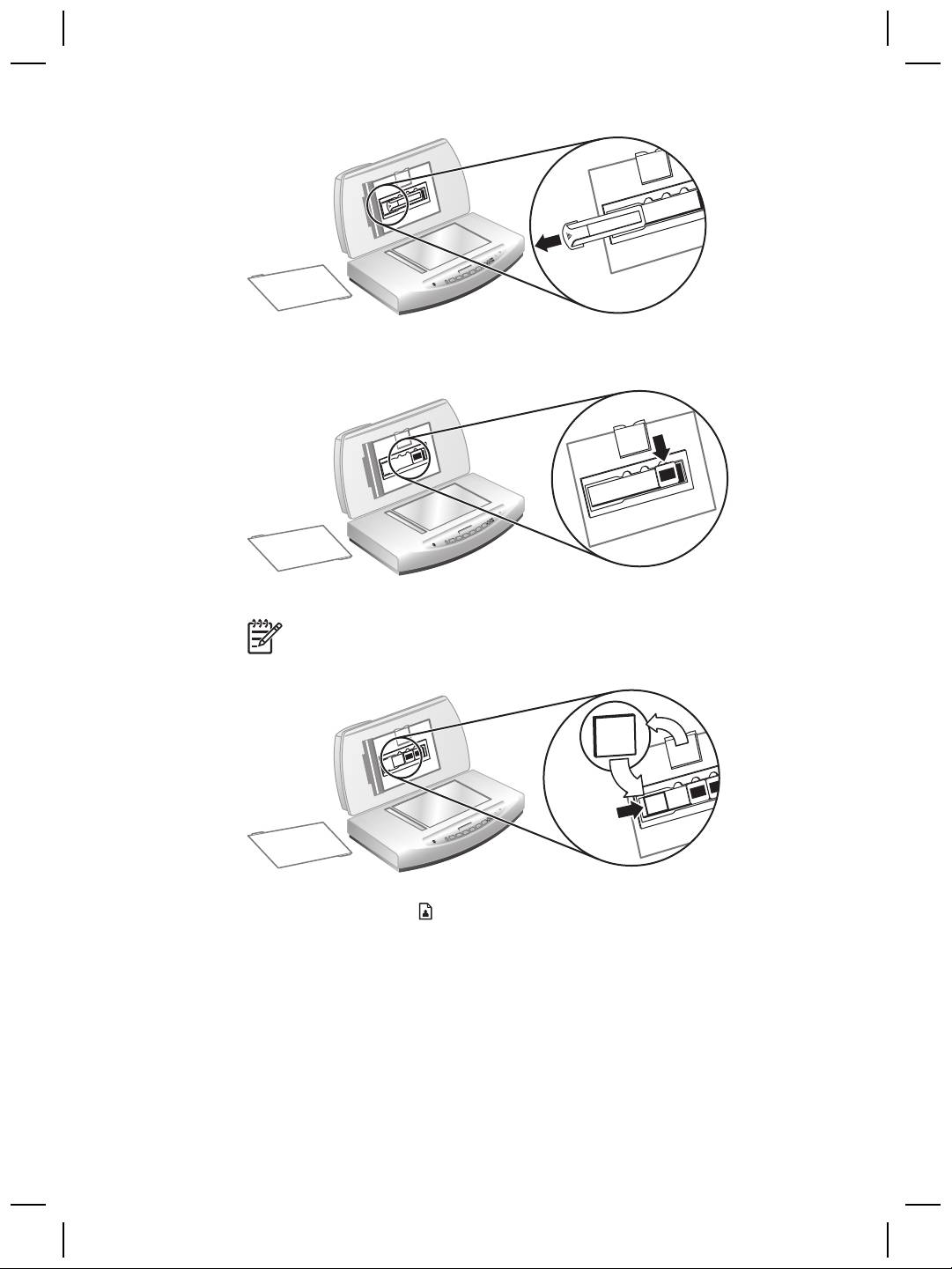
Bölüm 3
3. Slayt tutucuya en fazla üç slayt yerleştirin. Slaytları ön tarafları size bakacak
şekilde takın.
4. Son slaydı da yükledikten sonra slaytlara değene kadar slayt ışık maskesini takın .
Not Slayt ışık maskesini takmak, taranan görüntüye ışık sızmasını önler.
5. Tarayıcının kapağını kapatın.
6.
Resim Tara düğmesini (
) tıklatın.
HP Tarama iletişim kutusu görüntülenir.
7. Resim'i seçin.
8. 35 mm slaytlar dahil pozitifleri TMA'yı kullanarak tara öğesini seçin.
Taranan görüntüyü önizlemek isterseniz ekranda Önizlemeyi Göster onay
kutusunu işaretleyin veya taramayı HP Çözüm Merkezi'nden başlatın.
9. Tara'yı tıklatın.
10. Taramayı tamamlamak için ekrandaki yönergeleri izleyin.
14
HP Scanjet 8270 Yatık Belge Tarayıcı
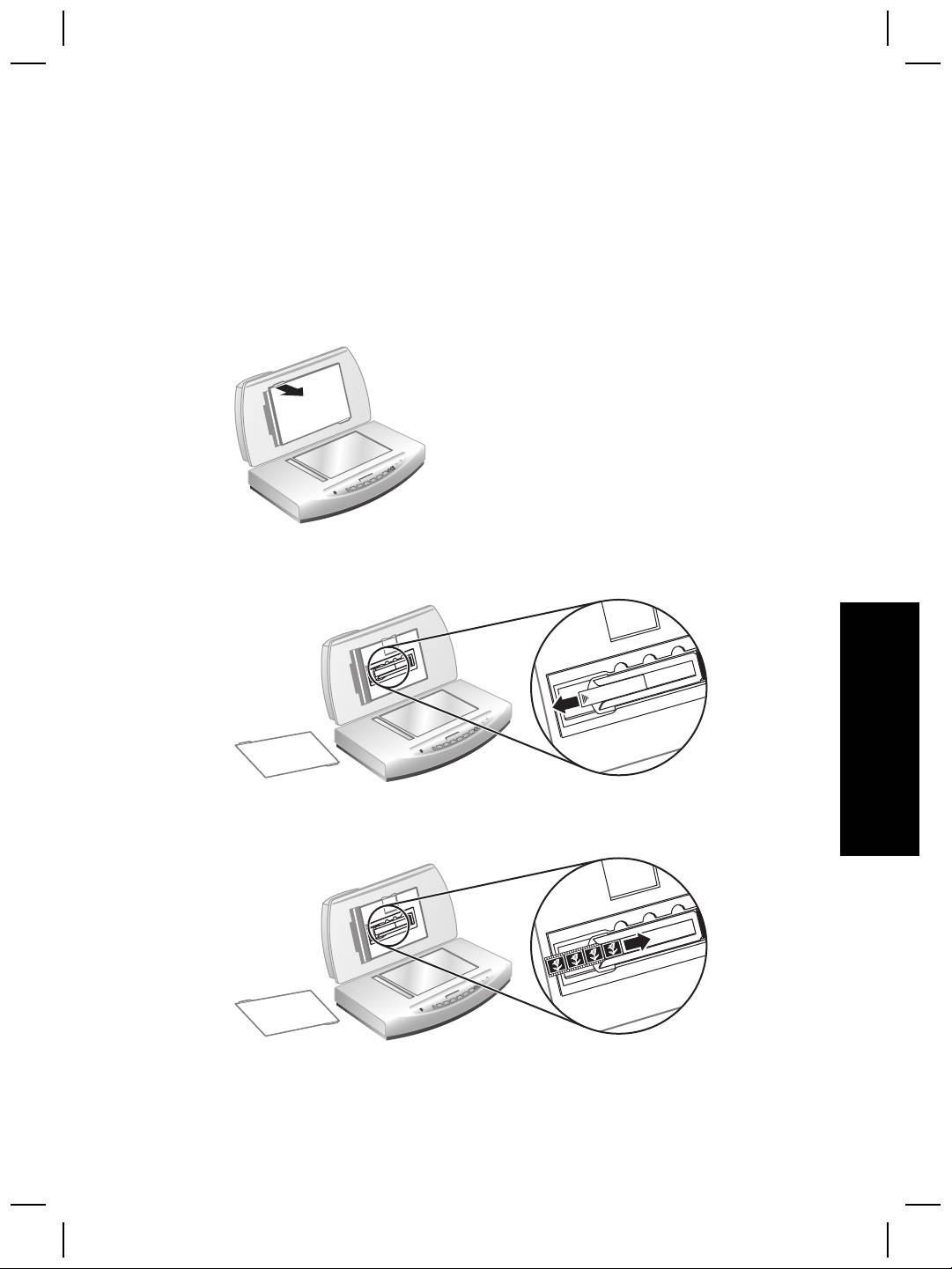
Tarama HP Tarama iletişim kutusunda seçilen hedefe gönderilir.
11. İşiniz bitince slaytları çıkarın. Slayt ışık maskesini, negatif tutucuyu ve TMA
kapağını yerlerine koyun.
Negatif tarama
35 mm negatifleri taramak için yerleşik TMA'nın bir parçası olan negatif tutucuyu
kullanın.
1. Tarayıcı kapağını açıp TMA kapağını çıkarın.
2. Negatif ışık maskesini negatif tutucudan çıkarın. Negatif tutucu slayt tutucuda
durur.
Türkçe
3. Negatif şeridini, tarayıcı kapağı kapandığında parlak yüzü tarayıcı camına
gelecek biçimde negatif tutucuya yerleştirin.
Kullanım Kılavuzu
15
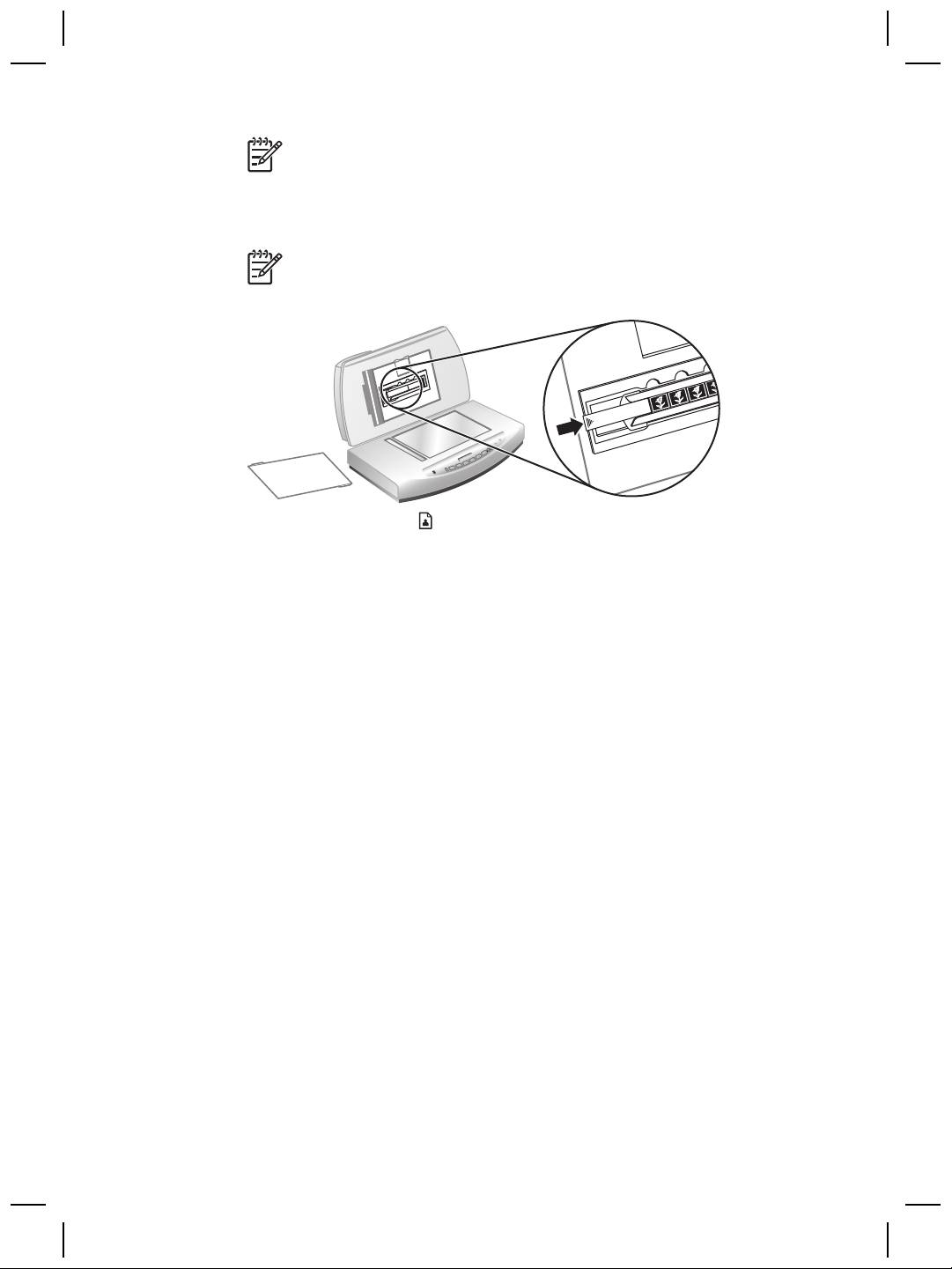
Bölüm 3
Not Negatifler kolayca zarar görür. Yalnızca yanlarından tutun.
4. Dört kareden daha az bir negatif şeridini tarıyorsanız, negatif şeridine değene
kadar negatif ışık maskesini tutucuya yerleştirin.
Not Negatif ışık maskesini takmak, taranan görüntüye ışık sızmasını
önler.
5.
Resim Tara düğmesini (
) tıklatın.
HP Tarama iletişim kutusu görüntülenir.
6. Resim'i seçin.
7. Negatifleri saydam adaptörünü (TMA) kullanarak tara'yı seçin.
Taranan görüntüyü önizlemek isterseniz ekranda Önizlemeyi Göster onay
kutusunu işaretleyin veya taramayı HP Çözüm Merkezi'nden başlatın.
8. Tara'yı tıklatın.
9. Taramayı tamamlamak için ekrandaki yönergeleri izleyin.
Tarama HP Tarama iletişim kutusunda seçilen hedefe gönderilir.
10. İşiniz bitince negatif şeridini çıkarın. Negatif tutucuyu, negatif ışık maskesini ve
TMA kapağını yerlerine koyun.
16
HP Scanjet 8270 Yatık Belge Tarayıcı
Оглавление
- Contents
- How to use the scanner
- How to scan from the automatic
- How to scan from the
- Care and maintenance
- Troubleshooting
- Product support
- Regulatory information and
- Περιεχόµενα
- Tρόπος χρήσης του σαρωτή
- Πώς γίνεται σάρωση από τον
- Φροντίδα και συντήρηση
- Αντιµετώπιση προβληµάτων
- Υποστήριξη προϊόντων
- Πληροφορίες κανονισµών και
- İçindekiler
- Tarayıcıyı kullanma
- Otomatik belge besleyiciden
- Saydam adaptöründen (TMA)
- Bakım
- Sorun Giderme
- Ürün desteği
- Yasal düzenleme bilgileri ve
- Содержание
- Работа со сканером
- Сканирование из устройства
- Сканирование из адаптера
- Уход и обслуживание
- Устранение неполадок
- Техническая поддержка
- Сведения о соответствии
- Spis treści
- Użytkowanie skanera
- Skanowanie z automatycznego
- Skanowanie za pomocą
- Czyszczenie i konserwacja
- Rozwiązywanie problemów
- Pomoc techniczna
- Informacje prawne i dane
- Tartalom
- A lapolvasó használata
- Beolvasás az automatikus
- Beolvasás a fólia- és
- Ápolás és karbantartás
- Hibaelhárítás
- Terméktámogatás
- Jogi tudnivalók és
- Obsah
- Práce se skenerem
- Skenování pomocí
- Skenování pomocí adaptéru pro
- Péče a údržba
- Řešení problémů
- Podpora produktů
- Informace o předpisech
- Obsah
- Používanie skenera
- Skenovanie pomocou
- Skenovanie pomocou adaptéra
- Starostlivosť a údržba
- Riešenie problémov
- Technická podpora
- Informácie o predpisoch a
- Sadržaj
- Kako koristiti skener
- Kako skenirati iz automatskog
- Kako skenirati iz dodatka za
- Čuvanje i održavanje
- Rješavanje problema
- Podrška za proizvod
- Regulacijski podaci i
- Cuprins
- Cum se utilizează scanner-ul
- Cum se scanează utilizând
- Cum se utilizează adaptorul
- Îngrijire şi întreţinere
- Depanare
- Asistenţă pentru produs
- Informaţii despre reglementări

